Forum Odpovědí Vytvořeno
-
Autorpříspěvky
-
EasySIGN
PresenterDobrý den,
Nejjednodušší způsob, jak zahrnout obrázky z jiných zdrojů, je nejprve je uložit do počítače a poté je importovat pomocí Soubor> Importovat….
Have an easy day!
Dennis at EasySIGNEasySIGN
PresenterHi Richard,
Dejte nám vědět, jestli pro vás můžeme ještě něco udělat 🙂
Have an easy day!
Dennis at EasySIGNEasySIGN
PresenterHi Richard,
Děkujeme za vaši odezvu! Váš nápad jsme přidali do našeho seznamu budoucího vývoje 🙂
Have an easy day!
Dennis at EasySIGNEasySIGN
PresenterAhoj Sietse,
Díky za vaši otázku! Kvalitu displeje můžete plně ovládat v systému EasySIGN. Existuje několik nastavení, která způsobují, proč vidíte to, co vidíte.
1.) Režim zobrazení rastrového drátového modelu
Zobrazit> Kvalita> Bitmapy v drátovém modelu jako
Můžete nastavit buď žádný obrázek, jednoduchý šedý (pouze černobílý), šedý (plný obrázek, žádné barvy) nebo původní obrázek. Na vaší obrazovce je režim zobrazení nastaven na stupně šedi.2.) Kvalita bitmapy
Zobrazit> Kvalita> Bitmapy vyplněné jako
Tím se nastavuje kvalita obrázků. Na snímku obrazovky je nastavena na nízkou hodnotu, což způsobí rozmazaný obraz. Čím vyšší kvalita, tím déle trvá zpracování vašeho obrazu EasySIGN.3.) Kvalita bitmapy
Zobrazit> Kvalita
Vyberte, zda mají být objekty zobrazeny pouze jako čáry (drátový model) nebo jako celý objekt v různých kvalitách. Čím vyšší kvalita, tím déle trvá zpracování vašeho návrhu EasySIGN. Na vašem snímku obrazovky je nastaven na drátový model, a proto se k zobrazení vašeho obrazu používá režim zobrazení drátového modelu pro bitmapy.Have an easy day!
Dennis at EasySIGN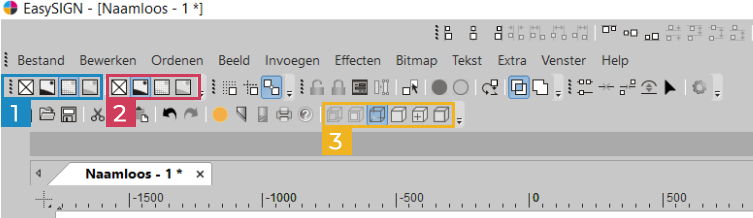
EasySIGN
PresenterAhoj Antoine,
Rádi přečetli vaše problémy s výrobním manažerem byly vyřešeny přeinstalováním ovladačů plotru.
Pokud přihlašování nefunguje správně, proveďte několik kontrol:
1.) Máte stabilní připojení k internetu?
Zkontrolujte své připojení k internetu s nejrychlejším.2.) Používáte nejnovější verzi EasySIGN?
Nejnovější verze EasySIGN je k dispozici na naší stránce ke stažení.3.) Je vaše heslo správné?
Pokud neznáte své heslo, zkuste jej resetovat.4.) Je vaše e-mailová adresa správná?
Pokud nevíte, která e-mailová adresa je správná, zkontrolujte potvrzení objednávky nebo fakturu. Jakmile získáte licenci, licence se automaticky aktivuje na e-mailovou adresu zadanou v nákupním košíku.Pokud jste zkontrolovali vše výše a přihlášení stále nefunguje, kontaktujte nás na support@easysign.com
Have an easy day!
Dennis at EasySIGNEasySIGN
PresenterHi Michael,
Ujistěte se, že stáhněte si nejnovější verzi EasySIGN. Po instalaci spusťte EasySIGN a vyberte možnost „Přihlásit se nebo aktivovat lístek“ a poté se přihlaste pomocí svého účtu (vaše e-mailová adresa a heslo, které jste obdrželi od svého prodejce). Pokud neznáte své heslo, můžete nastavit nové heslo.
Pokud se tím problém nevyřeší, dejte nám vědět, rádi vám pomůžeme 🙂
Have an easy day!
Dennis at EasySIGNEasySIGN
PresenterAhoj Wilco,
Bedankt Voor Je Vragen! Ik heb ze een voor een beantwoord:
1) Via het dialoogvenster voor de penstijl kunt u instellen de pendikte bij het vergroten moet worden geschaald of niet. Ujistěte se, že jste v nástroji EasySIGN Toolbox.
2) U stelt de standaard lijndikte in via hetzelfde dialoogvenster, maar zonder een selectie te maken. Udělejte si další dialoogvenster waarin u wordt gevraagd de standaardinstelling te wijzigen en op te slaan.
3) Vyzkoušejte si více možností, jak otevřít dveře, nebo nakreslit dveře v aplikaci EasySIGN-productiemanager, op te slaan en vervolgens op „play“ -knop te drukken telkens wanneer u wilt dat het wordt geplot. Snadnější standaard manier je om 10 stuks achter elkaar op het EasySIGN-werkblad te plaatsen. Získejte nejlepší optické polohování a sledujte vše.
Have an easy day!
Paul at EasySIGNEasySIGN
PresenterPokud se zobrazí chybová zpráva „Instalace přerušena, platnost licence vypršela“, je nejlepší kontaktovat nás poštou. Podíváme se na základní problém a poskytneme vám vlastní řešení 🙂
EasySIGN
PresenterAhoj Cheryl,
Obdrželi jste e-mail s heslem a odkazem na stáhněte si nejnovější verzi EasySIGN. Nainstalujte si nejnovější verzi, přihlaste se pomocí své e-mailové adresy a hesla, a to je vše 🙂 Již nebudete potřebovat softwarovou vstupenku.
Have an easy day!
Dennis at EasySIGNEasySIGN
PresenterAhoj Fabio,
Při aktivaci vaší licence došlo ke zpoždění, mělo by to nyní fungovat 🙂
Have an easy day!
Dennis at EasySIGN -
Autorpříspěvky